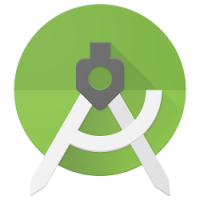Программа для Clash of Clans [Windows/Mac OS/Linux]
На данный момент есть всего две системы, которые поддерживаются компанией Supercell, для запуска популярной стратегии Clash of Clans, это Android и iOS на устройствах iPhone и iPad. Но не у всех портативное устройство на столько мощное и новое, что бы запустить эту замечательную игры, но у вас дома стоит замечательный мощный персональный компьютер или производительный ноутбук на таких популярных операционный системах как Windows, Linux или Mac OS. На эти системы есть возможность устанавливать виртуальные машины, на которых можно запустить Android и с эмулировать запуск Clash of Clans в программе на компьютере.
Все достаточно просто, если вы хоть раз видели систему на Android, то ничего сложно для вас не будет, а установка программ для Clash of Clans для компьютера, не составит никакого труда.
Одна из этих программ для запуска Clash of Clans на компьютере – Genymotion
Запустить Clash of Clans с помощью этой программы можно, на:
Для ее установки вам потребуется:
- Скачать и установить программу VirtualBox
- На официальном сайте скачать программу Genymotion и установить
- Нажимаем в верхней части программы add, и устанавливаем для вас подходящее устройство, желательно выбираем не столь новое устройство и не самую последнюю версию Android, что бы не грузился ваш компьютер сильно.
- Затем скачиваем ARM Translation и перетаскиваем на рабочий стол вашего Android устройства
- А так же нам понадобится Google Маркет для определенной версии прошивки Android
Вот и все, затем вам понадобится загрузить из онлайн магазина Google, игру Clash of Clans и наслаждаться игрой на своем компьютере.
Tutorial: Play Clash of Clans on Linux
After my two tutorials about Mac and Windows, I have been getting plenty of emails ask for installing Clash of Clans on Linux. Today is Sunday and new year is coming soon, I’ve decided to spend my weekend to complete this tutorial as a small gift for all you guys.
I am going to show you how to install and play Clash of Clans on Linux by using Genymotion without crashes. I have tested this application on both Ubuntu and Debian. Genymotion should work for all Linux distributions.
How to install and play Clash of Clans on Linux Tutorial
Firstly, you need to download all these things:
- Genymotion for Linux: Download at here. Virtualbox for Linux: Download at here. You can find it in the Ubuntu Software Center. Genymotion ARM Translation: Download at here. Google Play for Android 4.3: Download at here. Download the apk file of ROM Toolbox Pro. You can find it easily on Google.
Follow these steps:
- Open your Terminal (Ctrl+Alt+T) and type these commands (press Enter each line):
- Genymotion will be installed as shown in this screenshot:
- Press “y” to install it.
- Continue typing this command to run Genymotion:
- At Genymotion window, click Add to add new Android device:
- Choose any Android 4.3 device (Samsung S4 recommend) then click Next button to install it automatically.
- Click Run to Run your Android device:
- Just click simple Next buttons to install it as other Android devices.
- Drag and drop the Genymotion-ARM-Translation_v1.1.zip file which you have downloaded onto your Android device homescreen, then click OK:
- Drag and drop the ROM Toolbox Pro apk file which you have downloaded onto your home screen.
- Open ROM Toolbox Pro then choose Reboot to reboot your device.
- After rebooting, drag and drop the gapps-kk-20130813-signed.zip which you have downloaded onto your home screen then Click OK.
- Restart your device.
- You should find Google Play icon on your device menu now. Open it and search for Clash of Clans or other Android apps you like, then click Install.
- Your game should work smoothly now:
To play the Clash of Clans account on your current Android device on Genymotion, please read this tutorial. For moving your account from your iOS device to Android device, please read this one. Enjoy!
How to Play Clash of Clans for Linux [Step by Step]
You cannot simply forget the name of Linux while mentioning some of the top operating systems in the world. Even though it was primarily released to run on computers which were Intel chip-based, they had to expand it to other devices due to the expanding competition in the line. While there are so many people out there who are playing Clash of Clans on other operating systems such as Android, IOS, Mac, and Microsoft Windows, the users of Linux also want to get their hands on the best strategy game out there. So for this purpose, we have come up with this guide in which you are going to learn how to download Clash of Clans for Linux and start playing. Without any further do, let us now move on with this guide.
Learn How to Download Clash of Clans for Linux and Play:
The following steps are how you are going to download COC for Linux and play it on your Unix-like operating system.
- Just like in Mac, we are going to do this with the help of Genymotion so make sure that you download and install this software on your OS.
- Also, don’t forget to install Virtual Box, Google Play, and Genymotion ARM Translation.
- Again, just like Mac, download the APK file for ROM Tool Box Pro and install it.
- After doing all that, you will need to open your Linux terminal and type the commands given below:
cd
chmod +x genymotion-2.3.1_x64.bin
- This command will let you install Genymotion which you have already downloaded and you will need to press ‘Y’ in order to confirm it.
- Again, type the following command:
/opt/genymotion/genymotion - In the software, select the same android 4.3 OS device and install it and click run to run it.
- Install it the way you do and then drop files called Genymotion-ARM-Translation_v1.1.zip in the same screen and install.
- Drag and drop the ROM Toolbox Pro apk file which you have downloaded onto your home screen.
- Open ROM Toolbox Pro then choose Reboot to reboot your device.
- After rebooting, drag and drop the gapps-kk-20130813-signed.zip which you have downloaded onto your home screen then Click OK.
- Restart your device.
- You should find Google Play icon on your device menu now. Open it and search for Clash of Clans or other Android apps you like, then click Install.
- Your game should work smoothly now.
Was this guide helpful? Don’t forget to tell us that in the comments box alongside your feedback and keep visiting our website for more of such guides.
Топ-5 лучших эмуляторов Андроид для Clash of Clans
Эмуляторы Android — хороший способ тестирования приложений в процессе их разработки. Как только люди поняли, что могут использовать эти среды для игр Android на ПК / Mac, они стали своего рода увлечением. Некоторые эмуляторы могут запускать только приложения, а другие могут эмулировать всю операционную систему. Мы собираемся запустить самые популярные эмуляторы Android и посмотрим, какой из них считается лучшим. Для целей данного анализа мы сопоставляем 5 самых популярных эмуляторов Android, с помощью которых можно играть Clash of Clans на ПК / Mac.
Без лишних слов давайте углубимся и выясним, какие из эмуляторов Android являются лучшими для Clash of Clans.
5. Эмулятор Andy Android
Энди ориентирован на любителей мобильных игр, но не тянет тайтлы с высокой производительностью графики (тормозит), при этом, имея удобную функцию управления через геймпад или подключенным по сети смартфоном. Также «виртуалка» постоянно рекомендует вам загрузить какое-нибудь приложение от спонсоров. Собственно, «навязчивость» в попытках заработать на рекламе, и побудила нас оценить Andy немного ниже аналогов. Хотя вещь достойная.
Особенности Andy Android
- Возможность играть в Clash of Clans на ПК / Mac
- Возможность подключения геймпада и тонкой настройки клавиатуры;
- Красивый процесс инсталляции – этого не отнять;
- Нестабильность – программа часто зависает и крашиться;
- Наличие всех необходимых функций эмулятора Android ПК;
- Отсутствие проблем с освоением для начинающих пользователей;
- Перетаскивание apk на рабочий стол для быстрой инсталяции;
- Совместим со всеми новыми версиями платформы Windows.
Недостатки Andy Android
- Возможны периодические подтормаживания при запуске «тяжелых» игрушек, к примеру Asphalt 8;
- Периодически всплывающий рекламный контент;
- Чтобы установить эмулятор, вам понадобится мощный компьютер, оснащенный процессором, с поддержкой технологии виртуализации.
4. Эмулятор MEmu App Player
Эмулятор MEmu представляет собой нечто среднее между двумя описанными выше программами. Он помогает очень быстро и удобно запускать игры, приложения без лишней мороки с установкой. «Внедрившись в систему», MEmu без спросу выставляет ассоциации с установочными файлами. Значит, двойной клик по любому скачанному apk запускает процедуру его установки – это весьма удобно и экономит время.
MEmu позиционируется как софт для геймеров, полностью оправдывая предназначение. В программу даже встроен каталог Android игр (angry birds и иже с ними), но ввиду происхождения и отсутствия локализации (made in China), не рекомендуем им пользоваться. Проверенные apk вы всегда найдете на Softcatalog. В остальном, продукт довольно качественный, хотя и не без огрехов, с которыми можно мириться.
Особенности MEmu App Player
- Возможность играть в Clash of Clans на ПК / Mac
- Наличие всех необходимых геймерам функций;
- Устаревшая система Android 4.2.2 на борту;
- Возможность устанавливать приложения с Play Market, альтернативного магазина и apk;
- Получение рут прав администратора автоматически в один клик;
- Тонкие настройки управления и горячих клавиш;
- Перегруженный, но понятный интерфейс с множеством фишек;
- Подстройка под крайнее разрешение экрана в игре;
Недостатки MEmu App Player
- Несколько загруженный интерфейс;
- Во встроенном каталоге приложений достаточно много недоработок.
3. Эмулятор Nox App Player
Функциональный Нокс отличается минималистичным интерфейсом, наличием мульти-режима (несколько устройств) и просто огромным количеством разнообразных опций, которые, фактически, и не сильно нужны обычному пользователю, но когда-нибудь точно пригодятся. Удобство использования, быстродействие и другие параметры здесь на высоте!
Также у эмулятора Nox App Player есть одно очень полезное свойство – он подключается ко всему оборудованию ПК, чтобы реализовать стандартные функции мобильного устройства. К примеру, если на вашем ноутбуке есть камера, виртуальный планшетный компьютер воспримет её как собственную — драйвер не понадобится, программа использует системные. Также хорошо работает запись видео с экрана – обладатели мощных ПК смогут делать летсплеи прямо в эмуляторе.
Особенности NoxPlayer
- Возможность играть в Clash of Clans на ПК / Mac
- Утонченный дизайн и понятное русскоязычное меню утилиты;
- Портирование программного обеспечения в один клик;
- Возможность создания нескольких «виртуалок» с Android 4.4.2 KitKat или Андроид 5.1.1 Lollipop — 7.0 Nougat;
- Настройка потребления оперативной памяти и ресурсов ЦП, видеочипа;
- Управление клавиатурой, геймпадом, запись скриптов, множественные инстансы;
- Полный функционал операционной системы Андроид без ограничений;
- Получение Root доступа одним щелчком мыши, чему порадуется любой пользователь — геймер;
- Установка apk перетаскиванием на экран эмулятора;
- Возможность использовать общие папки для файлов с компьютером;
- Хорошая оптимизация под приложения и игры + большой дисплей ПК вместо маленького экрана телефона;
- Интеграция с панелью уведомлений Windows 10 x64 (Mac OS, Linux и любые x86 платформы пока не поддерживается).
Недостатки NoxPlayer
- Отсутствие поддержки ПК с Windows XP и Vista (в свежих модификациях софта);
- Некоторые мобильные игры могут показывать низкий графический уровень на слабых ПК;
- Программное обеспечение полностью адаптировано для современных процессоров Intel (со старым ЦП от AMD могут возникнуть проблемы).
2. Эмулятор BlueStacks
Эмулятор BlueStacks представляет собой универсальное многофункциональное решение. Вы получаете доступ к интерфейсу ОС Android и неограниченному количеству приложений, игр, специально адаптированных под виртуальную машину. Разработчики постарались – создали хорошую базу.
Также BlueStacks App Player без проблем запускает любые программы из Google Play, apk, загруженные из сторонних источников. Специально для них предусмотрен установщик приложений. Вдвойне приятно, что эмулятор Андроид создает ярлыки игр в папке пользователя ПК (см. скриншоты). Вы можете перенести иконки Instagram и других часто используемых сервисов/игр на рабочий стол и запускать как обычную Windows программу менее чем за 10 секунд! В трее BlueStacks потребляет минимум ресурсов.
Особенности BlueStacks
- Возможность играть в Clash of Clans на ПК / Mac
- Возможность тонкой настройки всех параметров эмулятора;
- Простой, не перегруженный интерфейс на русском;
- Установка Android программ из разных источников в 2 клика;
- Высокая скорость запуска приложений Android;
- Запуск в отдельных вкладках – легкое переключение;
- Бесплатная эксплуатация ПО Android Emulator.
- Доступны функции подмена местоположения;
- Интеграция в меню проводника Windows Finder;
- Содержит собственный центр приложений, где представлены многие игры, в т.ч. PUBG Mobile;
- Имитация встряхивания, наклона и движений джойстиков, жестов на сенсорном экране при помощи клавиатуры и мыши;
- Можно синхронизировать данные прохождения игр для реальных устройств и эмулируемого на стационарном компьютере;
- Иногда для полноценной работы игровых приложений, необходимо зайти bios и активировать движок виртуализации — эмулятор сообщит об этом и даст ссылку на инструкцию в случае необходимости.
Недостатки BlueStacks
- На Bluestacks проблематично получить root права;
- Эмулятор все же требовательный к системе — минимум 2Гб оперативной памяти, видеокарта с поддержкой OpenGL;
- Движок блюстак требует, чтобы ваш процессор Intel или AMD поддерживал технологию виртуализации, без этого не получится гарантировать высокую производительность, а то и запуск платформы в принципе — при загрузк будет вылетать ошибка;
- Для работы эмулятора приложений Android от bluestack systems inc необходимо постоянное Интернет-соединение.
1. Официальный эмулятор Android — Android Studio
Android Studio — интегрированная среда разработки приложений для операционной системы Android. Android Studio создан специально для того, чтобы сделать виртуализацию Android настолько точной, насколько это возможно физически. Android Studio очень хорошо эмулирует Android телефоны. Он может даже эмулировать планшеты, телевизоры, носимые устройства (часы и т. Д.) И Android Auto.
Особенности Android Studio
- Возможность играть в Clash of Clans на ПК / Mac
- Возможность запуска приложений Андроид на компьютере;
- Эмуляция большого количества современных смартфонов и планшетов;
- Набор инструментов разработки, отладки и тестирования мобильных приложений;
- Наличие простого и понятного пользовательского интерфейса;
- Обновления софта от официального сайта компании Google;
- Новая версия программы IDE Android Studio оптимизирована с Windows 8 и 10.
Недостатки Android Studio
Недостатки Android Studio
- Английский язык интерфейса;
- Не работает с Windows XP;
- Высокие системные требования.
Заключение
Все эмуляторы приносят что-то уникальное на стол. Некоторые стремятся создать простой в использовании плеер приложений, в то время как другие нацелены на геймеров и тестировщиков приложений. Тем не менее, все они будут постоянно играть в догонялки с официальным эмулятором Android Studio. Так что, если ваша цель — точность эмуляции, вы знаете, куда идти. Если вы просто хотите попробовать некоторые приложения для Android без какого-либо тестирования, то Nox вам подойдет.